如何在C4D中处理立方体的边弧度?C4D软件模型调整技巧
对于刚开始学习C4D软件的朋友来说,需要学习掌握一些基本的设置操作方法,以便熟练运用到绘图过程中。本文将教你如何在C4D软件中调整立方体模型的边缘弧度。

1.首先我们需要从电脑上双击打开C4D应用程序,使用快捷键【ctrl n】新建一个画布场景,进入工作区。
2、创建立方体
在属性栏中选择【形状工具箱】按钮,在展开的列表中选择“立方体”形状,放入透视场景中。

在对象属性面板中,您可以根据效果要求调整和修改立方体的高度、分段数和其他参数值。
3、选择边线
使用快捷键[C]将多维数据集模型转换为可编辑状态。
从左侧的工具栏中,找到并单击“线条模式”。
按住shift键,在立方体模型中,单击附加选择边上的两条线。

4.然后,在菜单属性栏中,单击“缩放”工具,根据效果缩小选中的两条边。
5、添加设置倒角效果
选择曲面中间的两条线,右键单击,在列表中找到并执行[chamfer]命令。
在对象属性调整面板中,根据预览效果增加细分数,选中的边缘可以处理成弧度效果。
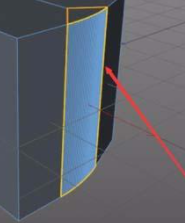
以上是关于C4D软件中如何处理立方体棱边弧度的方法和步骤。通过掌握添加和调整C4D倒角函数的方法,可以将模型中选中的边转换成弧度效果。
